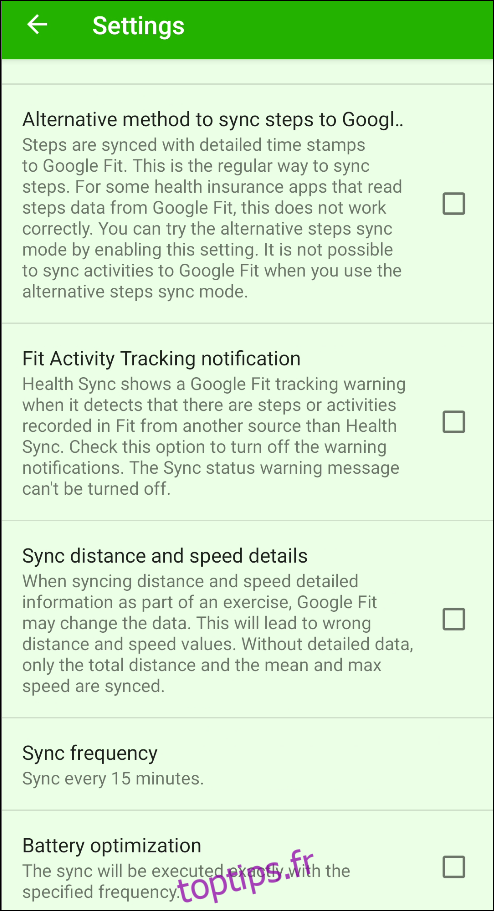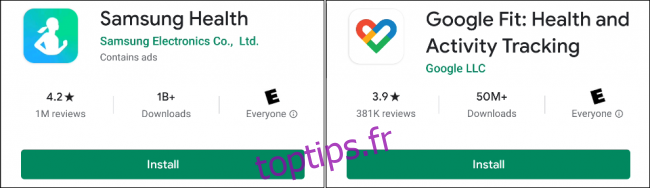Les smartwatches Samsung Galaxy incluent le logiciel de fitness de l’entreprise. Cela fonctionne très bien, mais que se passe-t-il si vous avez déjà des données de fitness stockées dans Google Fit? Heureusement, vous pouvez synchroniser Samsung Health avec Google Fit et conserver toutes vos données au même endroit.
Il n’est pas possible d’installer Google Fit sur une smartwatch Samsung Galaxy, mais vous pouvez faire la meilleure chose à faire. Avec une application appelée «Health Sync», vous pouvez utiliser Samsung Health pour le suivi de votre condition physique et synchroniser toutes vos données avec Google Fit.
Avant de commencer, vous aurez besoin des deux Samsung Health et Google Fit installé sur votre smartphone Android. Assurez-vous que vous êtes connecté à Samsung Health sous le même compte que vous avez utilisé pour configurer votre smartwatch.
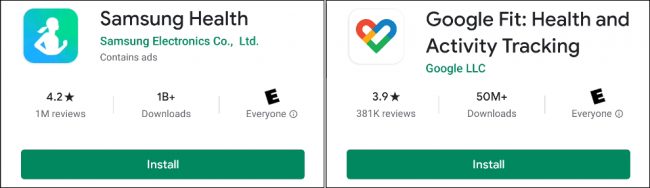
Ensuite, installez Synchronisation de la santé sur votre téléphone Android.
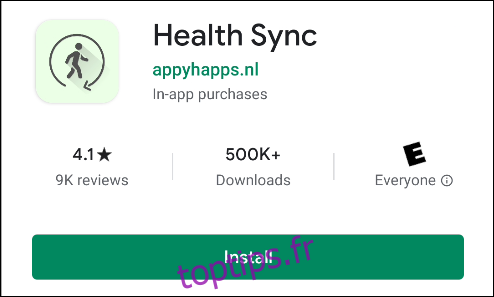
Ouvrez l’application, puis appuyez sur «OK» pour lancer les «Actions de première utilisation».
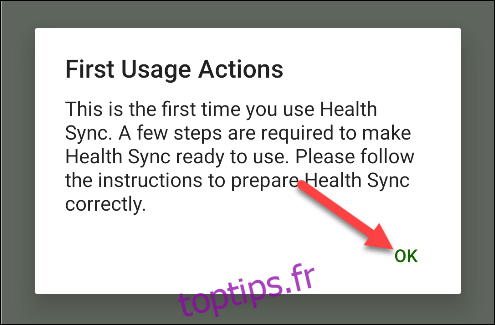
L’écran suivant explique que vous pourrez choisir dans quelle direction vous souhaitez synchroniser les données; appuyez sur «OK» pour continuer.
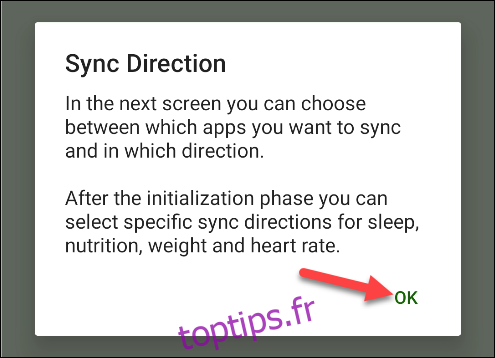
Sélectionnez «Samsung Health» comme source de synchronisation de base.
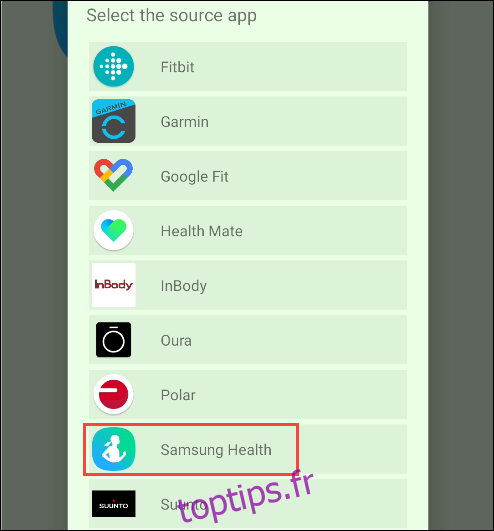
Ensuite, appuyez sur « Google Fit » comme destination de synchronisation, puis appuyez sur « OK ».
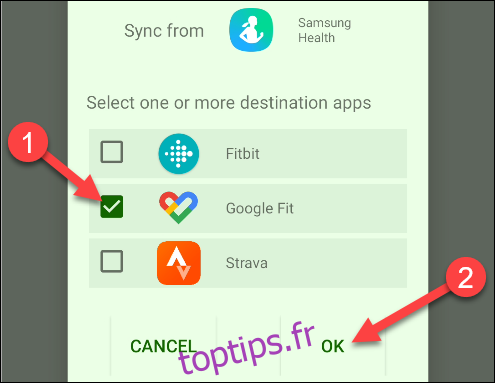
Sur l’écran « Actions d’initialisation », appuyez sur « Vérifier la connexion Google Fit ».
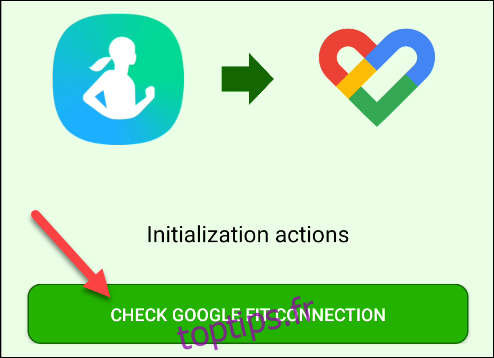
Cela ouvre l’écran de connexion Google. Sélectionnez le compte que vous utilisez avec Google Fit.
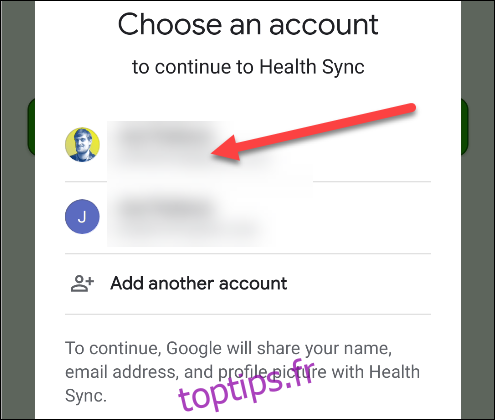
Ensuite, appuyez sur «Autorisation des informations d’activité» pour donner à Health Sync l’accès à votre activité.
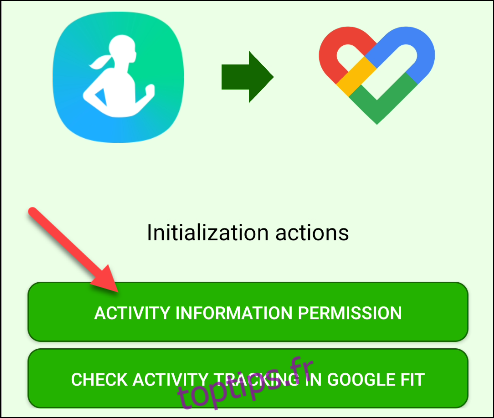
Appuyez sur « Autoriser » dans la fenêtre contextuelle d’autorisation.
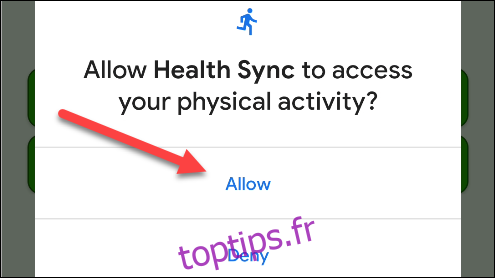
Maintenant, vous devez modifier certains paramètres dans Google Fit pour ne pas interférer avec la synchronisation de la condition physique. Appuyez sur « Vérifier le suivi des activités dans Google Fit ».
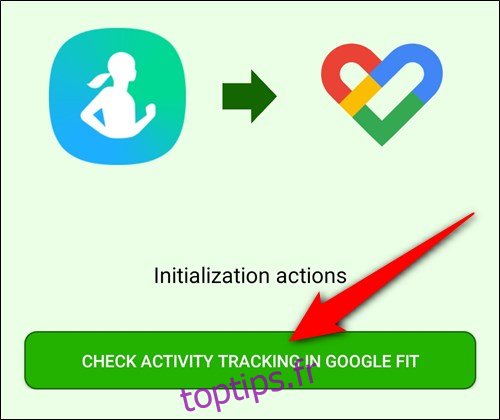
Un message s’affiche, vous demandant de désactiver «Suivi de vos activités» dans Google Fit. Appuyez sur «OK» pour ouvrir l’application Google Fit.
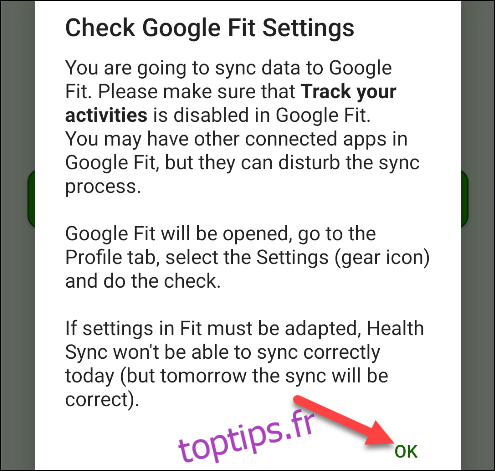
L’application Google Fit se lancera. Appuyez sur « Profil » dans la barre d’outils inférieure.

Appuyez sur l’icône d’engrenage en haut à droite pour ouvrir «Paramètres».

Faites défiler vers le bas et assurez-vous que «Suivre vos activités» est désactivé. Cela garantira que Google Fit n’interférera pas avec le suivi de Samsung Health.
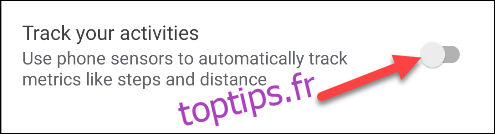
Quittez l’application Google Fit et ouvrez à nouveau l’application Health Sync. Appuyez sur «OK» dans la fenêtre contextuelle «Initialisation terminée».
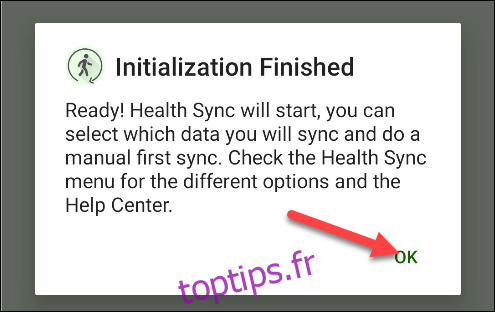
Il ne vous reste plus qu’à sélectionner les données de fitness que vous souhaitez synchroniser entre les services. Certains d’entre eux nécessiteront des autorisations supplémentaires.
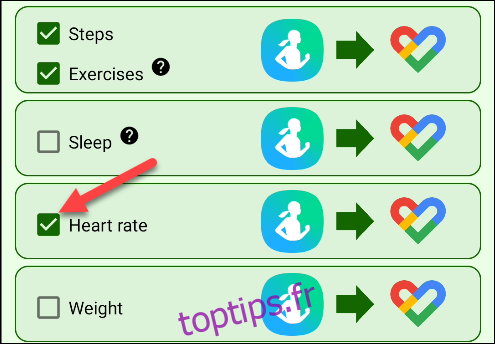
Enfin, vous pouvez accéder à « Paramètres » pour régler des paramètres tels que la fréquence de synchronisation et l’optimisation de la batterie. Pour ce faire, appuyez simplement sur l’icône à trois points en haut à droite.
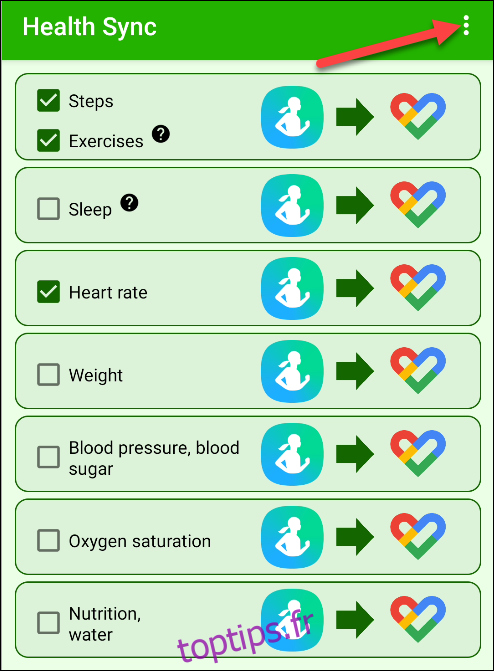
Ensuite, appuyez sur « Paramètres ».
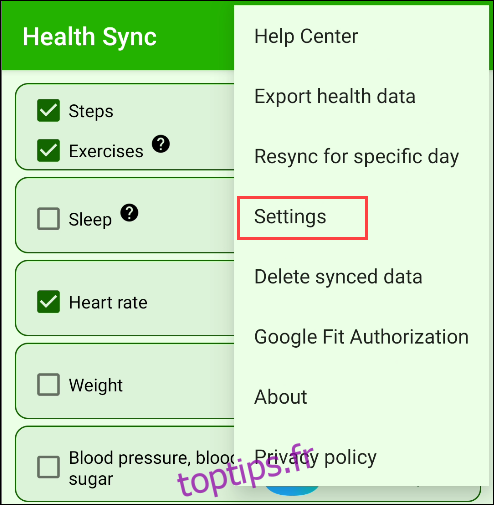
C’est ça! Vous pouvez recevoir périodiquement des notifications sur les problèmes liés à l’état de synchronisation, mais l’application est très efficace pour expliquer comment les résoudre.